كيفية نقل مكتبة صور iCloud الخاصة بك إلى صور Google
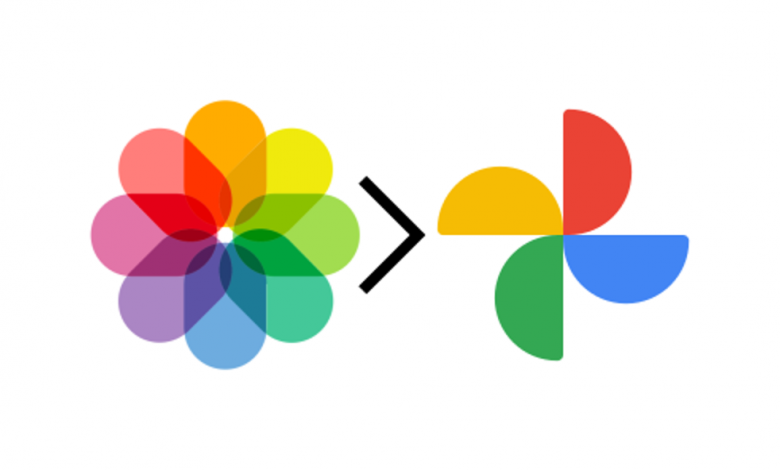

هناك العديد من خدمات التخزين السحابية المتاحة اليوم ، وتقدم Apple و Google خيارين أكثر شيوعًا. يبدو التبديل وكأنه مهمة شاقة ، لكن Apple يمكنها بسهولة نقل مكتبة iCloud إلى صور Google.
يمكن لخدمة النقل من Apple إحضار نسخة من الصور ومقاطع الفيديو الخاصة بك على iCloud إلى حساب صور Google الخاص بك. ومع ذلك ، لا يمكن نقل بعض الأشياء. وهي تتضمن ألبومات مشتركة وألبومات ذكية ومحتوى متدفقًا وصورًا في الوقت الفعلي وبعض البيانات الوصفية.
ذات صلة: فقدت صور Google مساحة التخزين المجانية: ما تحتاج إلى معرفته
عملية الإعداد بسيطة ، ولكن إذا كانت مكتبتك كبيرة بشكل خاص ، فقد يستغرق النقل الفعلي ما يصل إلى أسبوع. لنبدأ.
أولاً ، استخدم متصفح ويب مثل Safari أو Google Chrome لزيارة privacy.apple.com. قم بتسجيل الدخول باستخدام معرف Apple الخاص بك.

انقر فوق “متابعة” لقبول معرف Apple وبيان الخصوصية.

بعد ذلك ، حدد الرابط “طلب نسخة من بياناتك”.
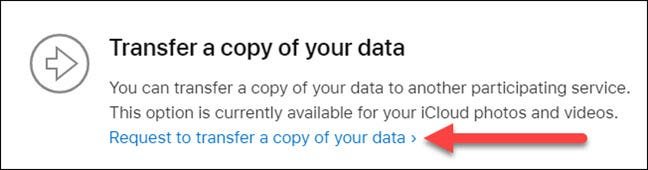
سترى معلومات مفصلة حول عدد المكتبات التي يمكن نقلها. تحتها ، حدد القائمة المنسدلة وحدد “صور Google” كوجهة.

يمكنك الآن اختيار ما تريد نقله واختيار “متابعة”. تشمل اختياراتك الصور ومقاطع الفيديو.

ستوضح الشاشة التالية أنه إذا لم يكن لدى حساب Google مساحة كافية ، فلن يتم نسخ جميع العناصر. انقر فوق “متابعة” للمتابعة.
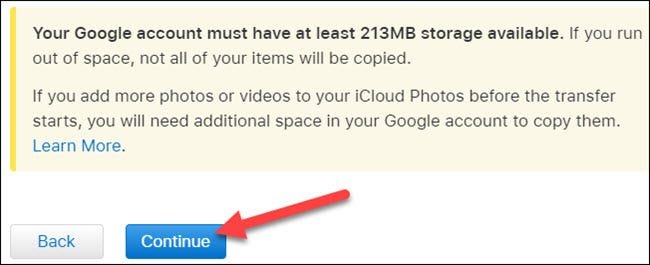
ستفتح لك نافذة جديدة لتسجيل الدخول أو تحديد حساب Google الخاص بك.

انقر فوق “السماح” من الرسالة المنبثقة لمنح Apple الإذن لإضافة الصور ومقاطع الفيديو إلى مكتبة صور Google الخاصة بك.

حدد “السماح” مرة أخرى على الشاشة التالية لتأكيد اختيارك.
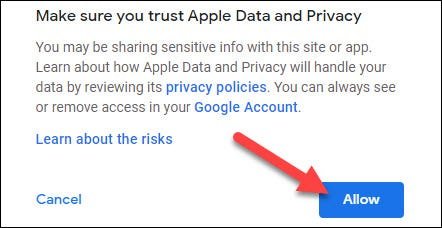
أخيرًا ، أوضحت شركة Apple أن العملية ستستغرق من ثلاثة إلى سبعة أيام. بعد اكتمال النقل ، سيتم إخطارك عبر البريد الإلكتروني لـ Apple ID. انقر فوق “تأكيد النقل” لإكمال العملية.
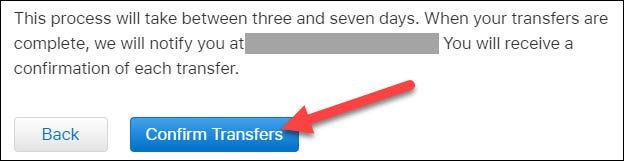
كل شيء هنا هو! بعد اكتمال النقل ، يرجى الانتباه إلى البريد الإلكتروني. ستظهر الآن نسخ من الصور ومقاطع الفيديو الخاصة بك على iCloud في صور Google.
ذات صلة: كيفية تصدير صور Google الخاصة بك





